1.代码命令
1.查看本机IP地址:
ip addr 或者 ip a
[fox@bogon ~]$ ip addre
[fox@bogon ~]$ ip a1:<Loopback,U,LOWER-UP> 为环回2网卡
2: ens160: <BROADCAST,MULTICAST,UP,LOWER_UP>为虚拟机自身网卡
2.测试网络联通性:
[fox@bogon ~]$ ping www.baidu.com
强制终止进程 Ctrl + C
3.关闭安全软件-关闭防火墙
[fox@bogon ~]$ systemctl stop firewalld # 临时关闭防火墙(重启设备后将再次自行启动) [fox@bogon ~]$ systemctl disable firewalld # 取消开机启动(重启设备后将不会自行启动) Removed "/etc/systemd/system/multi-user.target.wants/firewalld.service". Removed "/etc/systemd/system/dbus-org.fedoraproject.FirewallD1.service".在此如果登陆的是用户账号需要输入管理员账号密码
4.关闭SELinux
[fox@bogon ~]$ setenforce 0 (临时关闭)
5.修改主机名
[root@bogon ~]# hostnamectl set-hostname server 设置新名字为server
[root@bogon ~]# hostname 查看主机名
只有重启以后名字才会正式显示
6.重启设备
[root@bogon ~]# reboot
7.修改源yum为国内阿里源
1.使用XShell远程登陆
使用XShell来远程来链接Linux系统
第一步:双击打开XShell然后修改名称,输入需要链接的设备IP,然后选择连接。
第二步:第一次登陆需要选择接受并保存
第三步:选择用户并输入密码
此时就已经完成远程登录
2.启动Xftp实现上传下载
第一步:点击绿色选项打开Xftp
第二步: Xftp左边是Windows窗口,右边是Linux窗口,三点为返回上一级。
3.yum定义及下载
yum是REDHAT系统默认下载软件工具,默认下载仓库网址服务器在境外,传输速度较慢,需要将系统自带的vum仓库服务器地址更改为国内阿里yum仓库服务器地址,以保证下载软件速度稳放
原理:
oyum的配置文件必须放在/etc/yum.repos.d目录中[root@server ~]# cd /etc
删除yum.repos.d目录 [root@server etc]# rm -rf yum.repos.d在重新建立该目录 [root@server etc]# mkdir yum.repos.d
将之前准备好的阿里的yum配置文件通过xftp上传到/etc/yum.repos.d目录中
第一步:使用xftp将配置文件上传到/etc/yum.repos.d目录中
在Xftp中的Windos窗口找到对应文件,在Linux窗口将文件打开到 /etc/yum.repos.d
然后将文件直接从Windos窗口拖拽到Linux窗口,即下载完成
第二步:查看文件是否完成上传
4.制作yum缓存
第一步:制作yum缓存,使yum文件生效
[root@server ~]# yum makecache
此时阿里云已经更新完成。
5.下载软件进行测试
下载软件进行测试
[root@server ~]# yum install gcc 即如图中途需要输入Y才能使安装继续进行
[root@server ~]# yum install gcc -y 中途不用输入Y就能使安装继续进行
8.快照制作
快照是VMware的功能,因此该命令因在VMware上进行操作
名称修改为 初始
在左下角进度没有到达100%之前不要经行任何操作
9.正确的关机和重启
[root@bogon ~]# reboot 重启
[root@server ~]# shutdown now 关机
2.快捷键
1.放大中端字体字体 Ctrl + Shift + =
缩小中端字体字体 Ctrl + Shift + -
2.将鼠标在虚拟机与电脑之间相互切换 Ctrl + Alt
3.可以使用上下箭头来返回上一句配置命令
4.清空屏幕 Ctrl + L
5.强制终止进程 Ctrl + C
6.单词补全 tab
7.复制 Ctrl + insert
8.粘贴Shift + insert

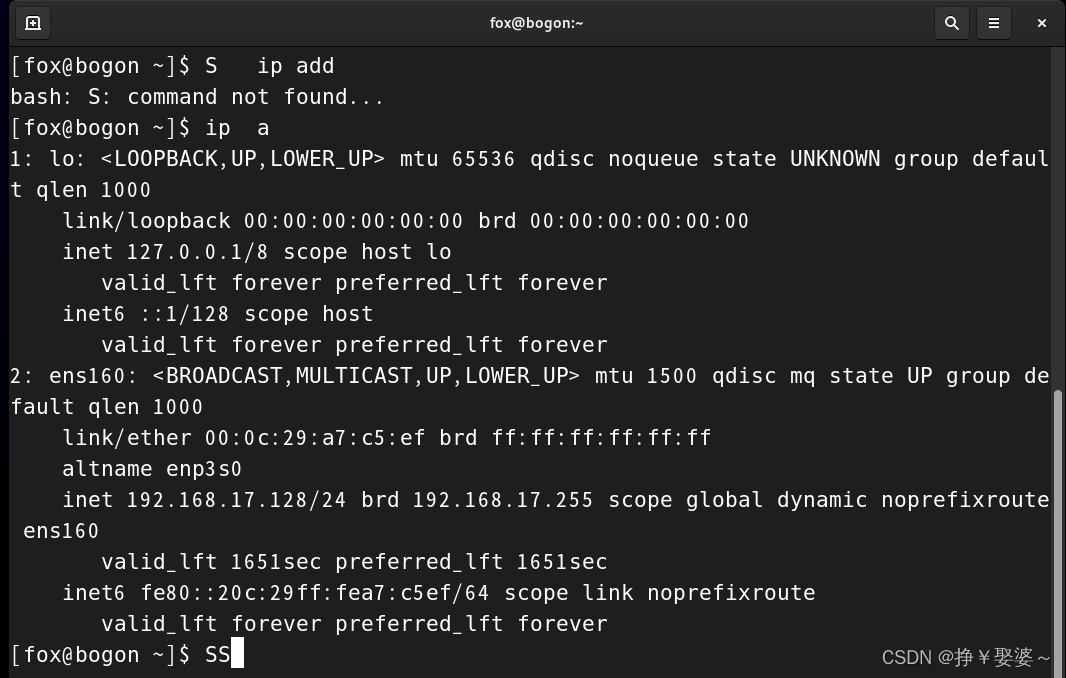
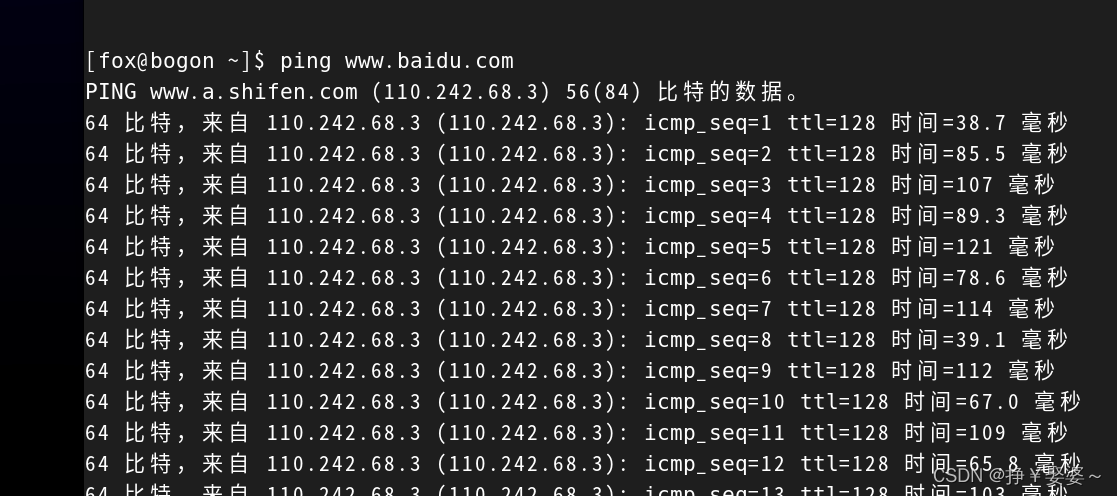
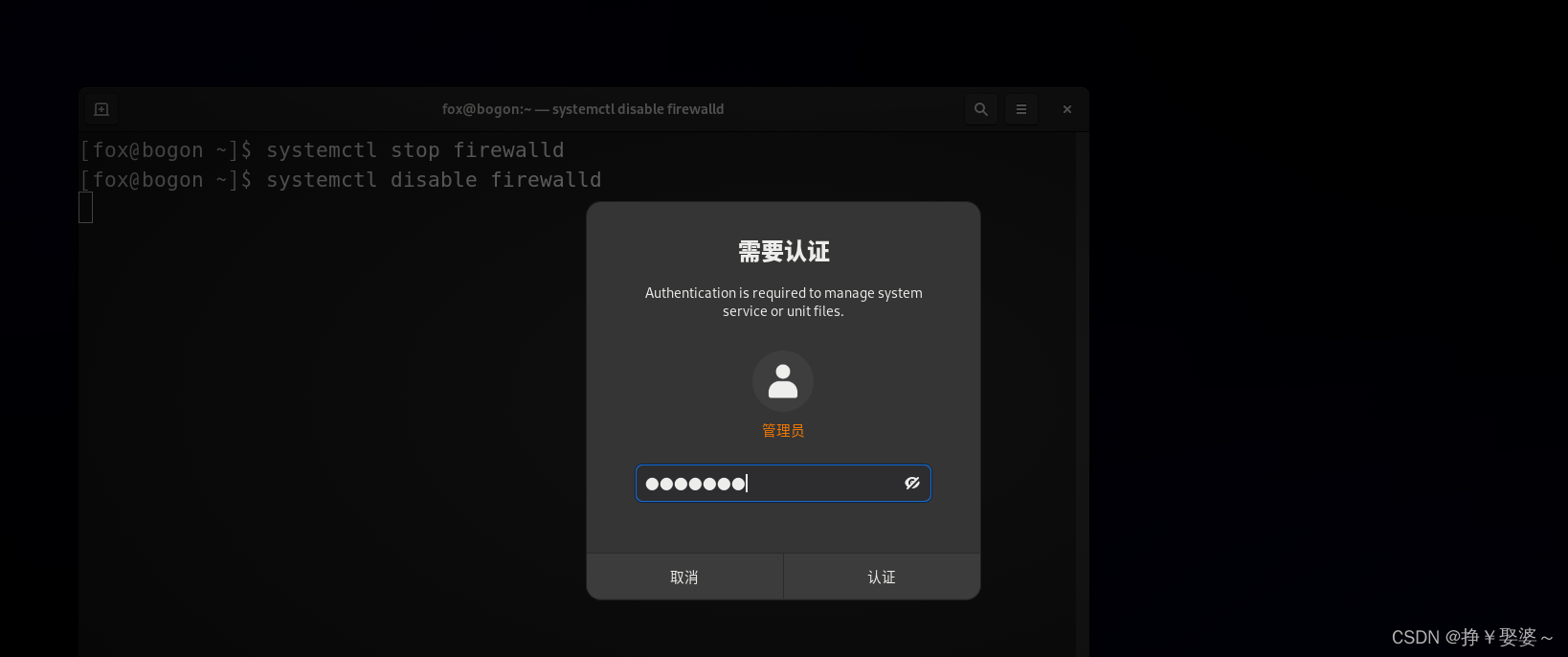

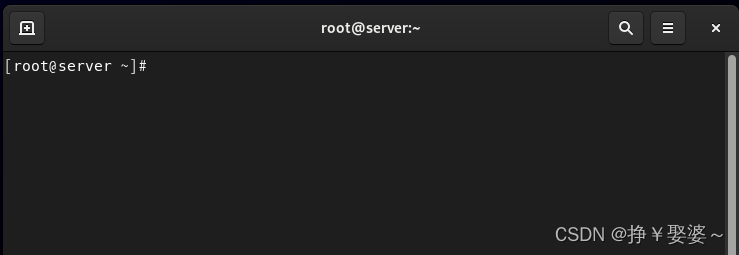
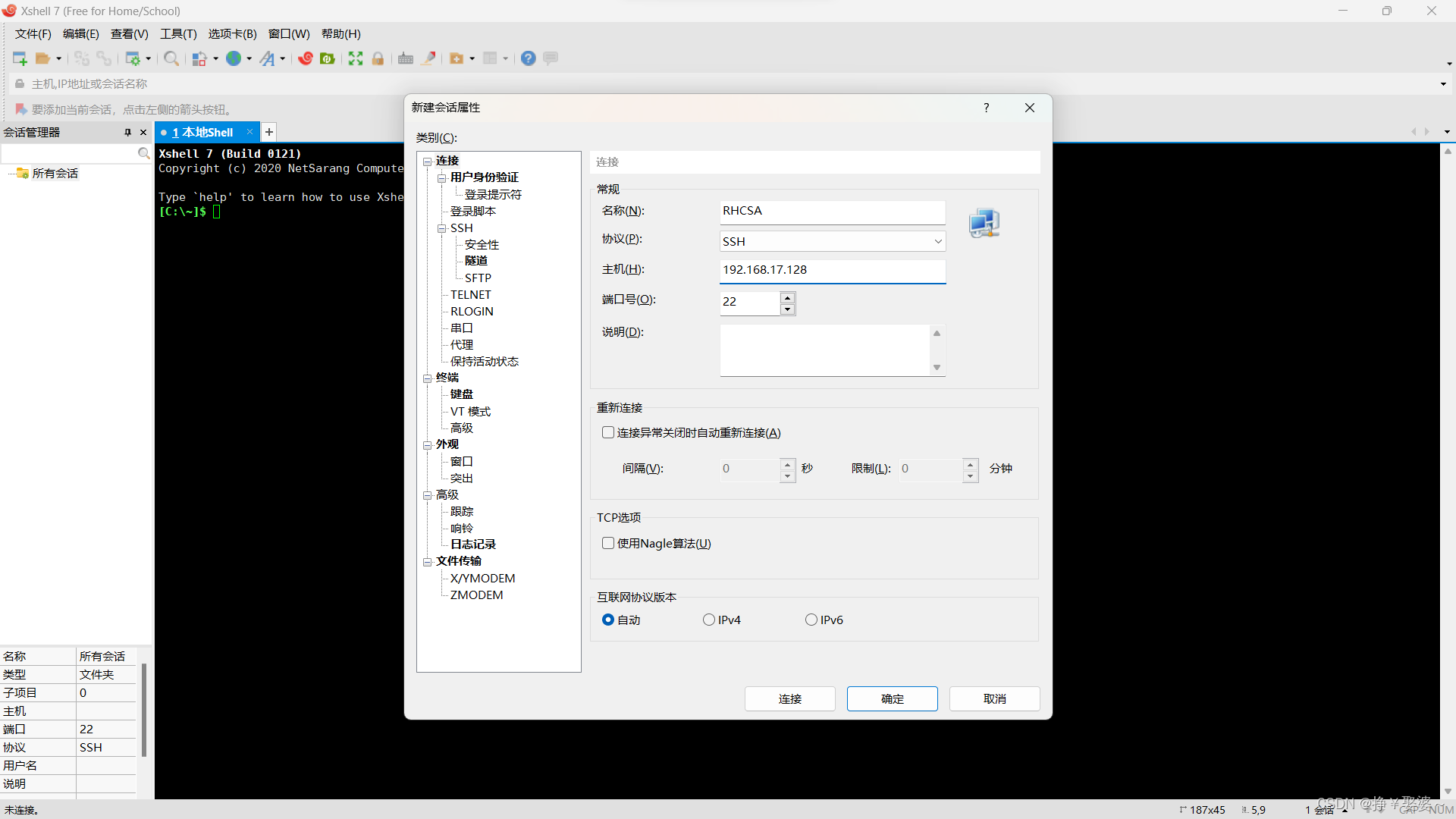

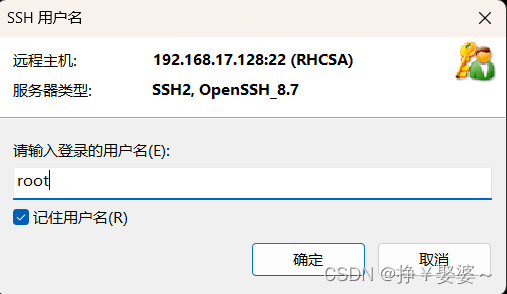

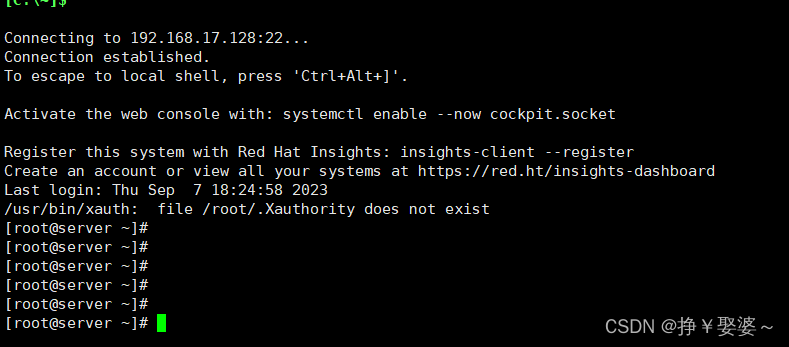
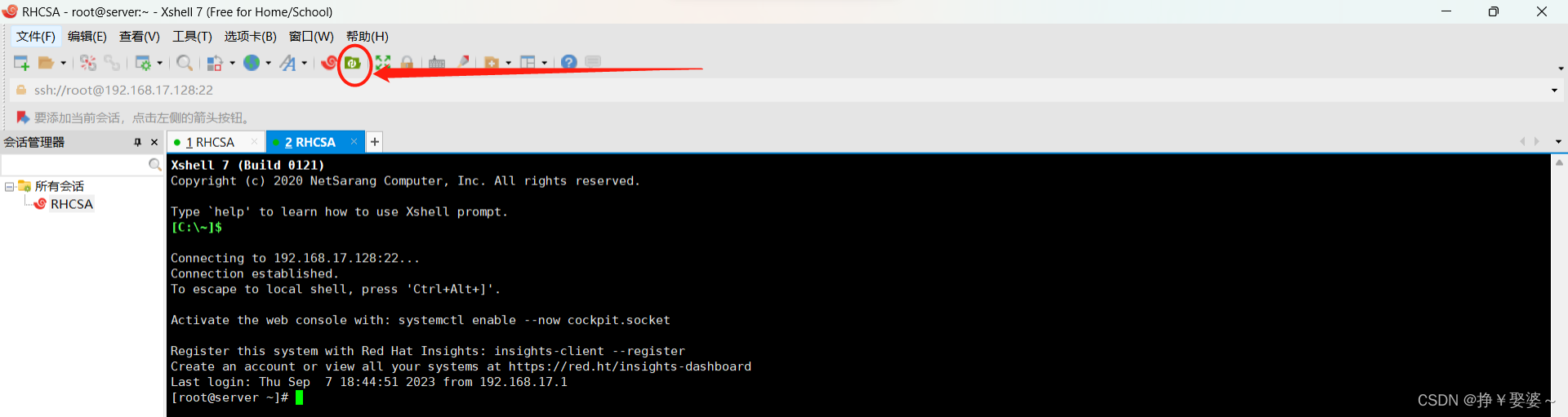
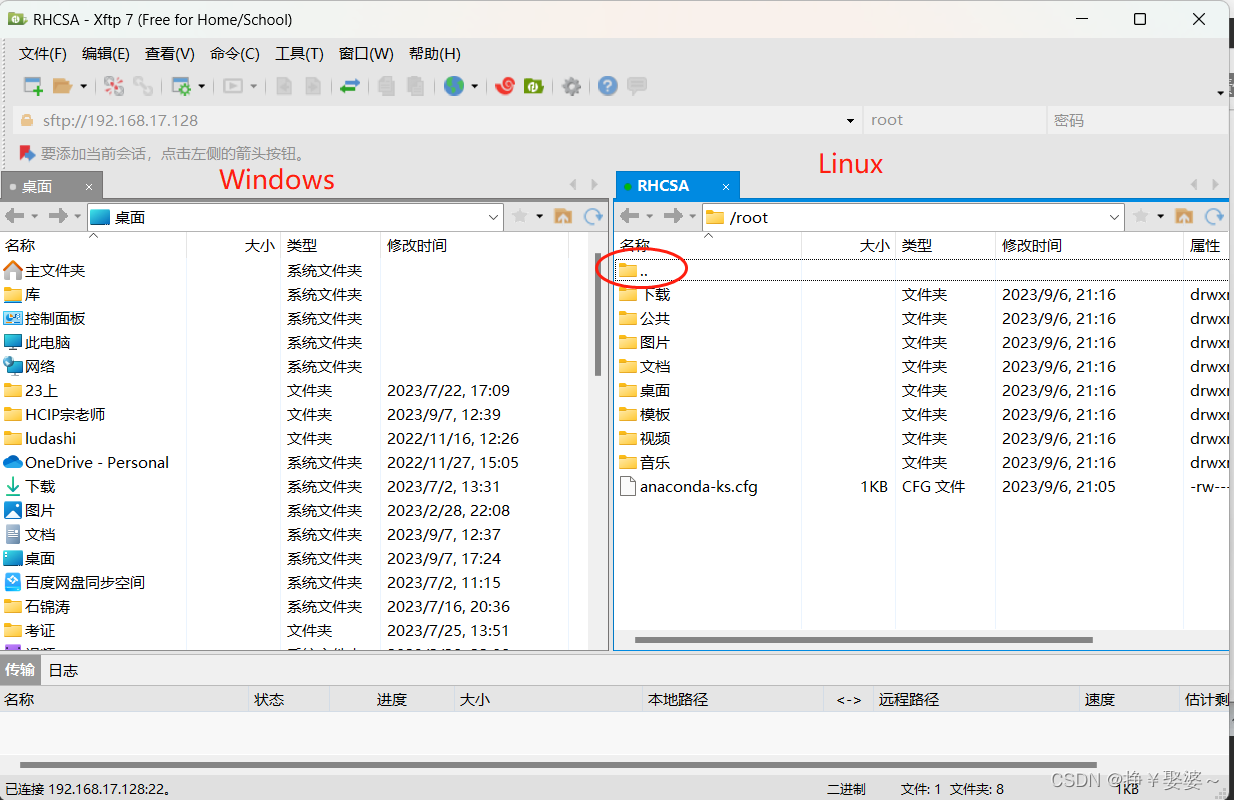
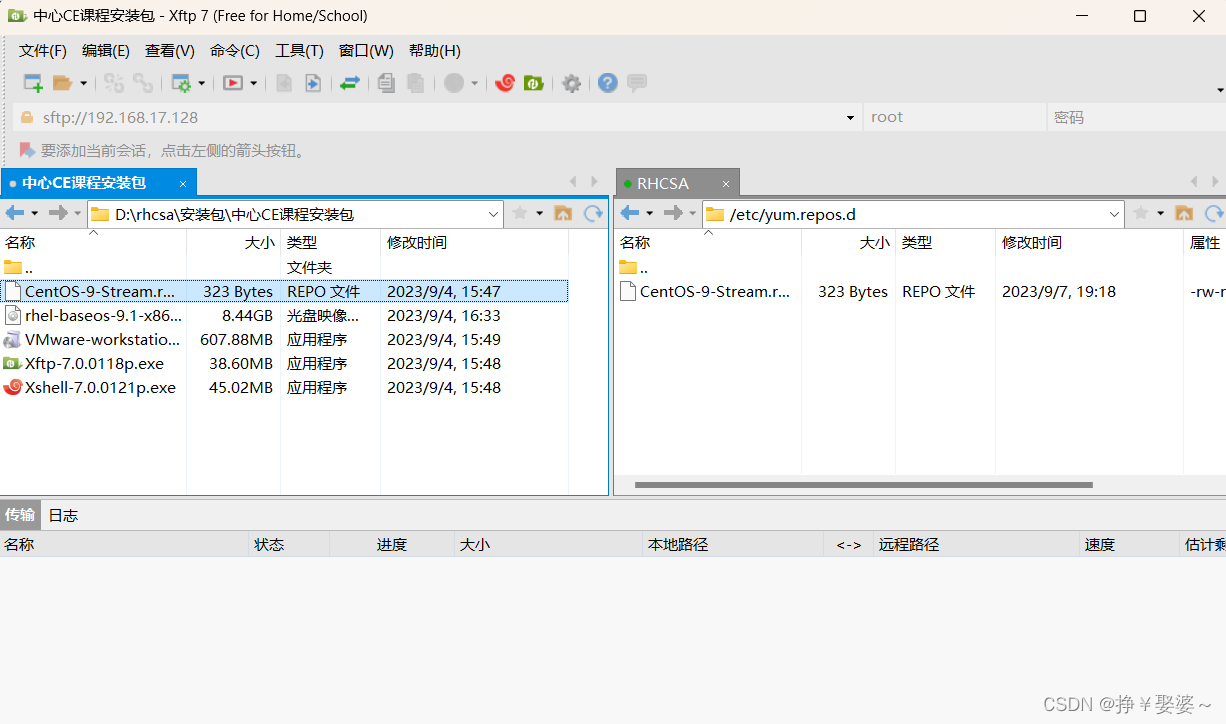
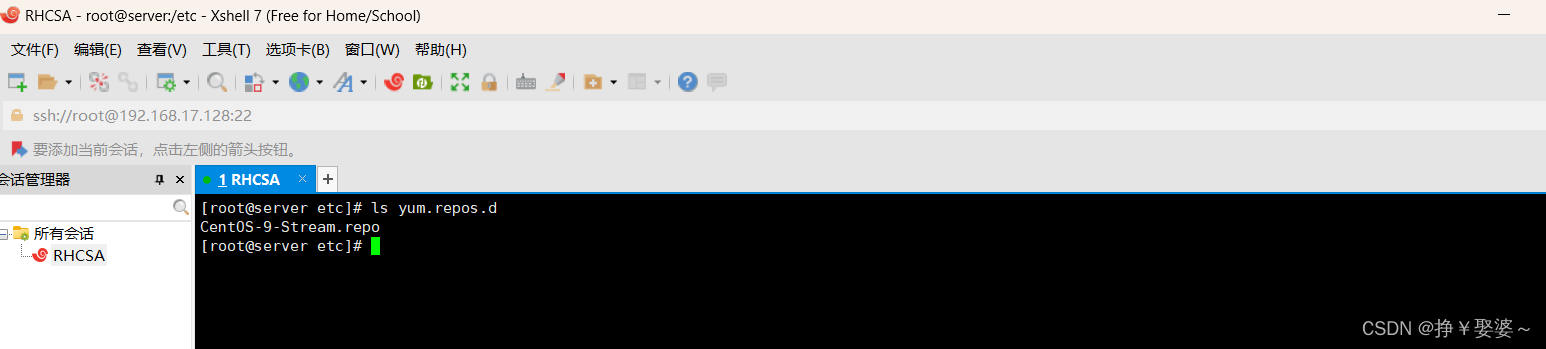


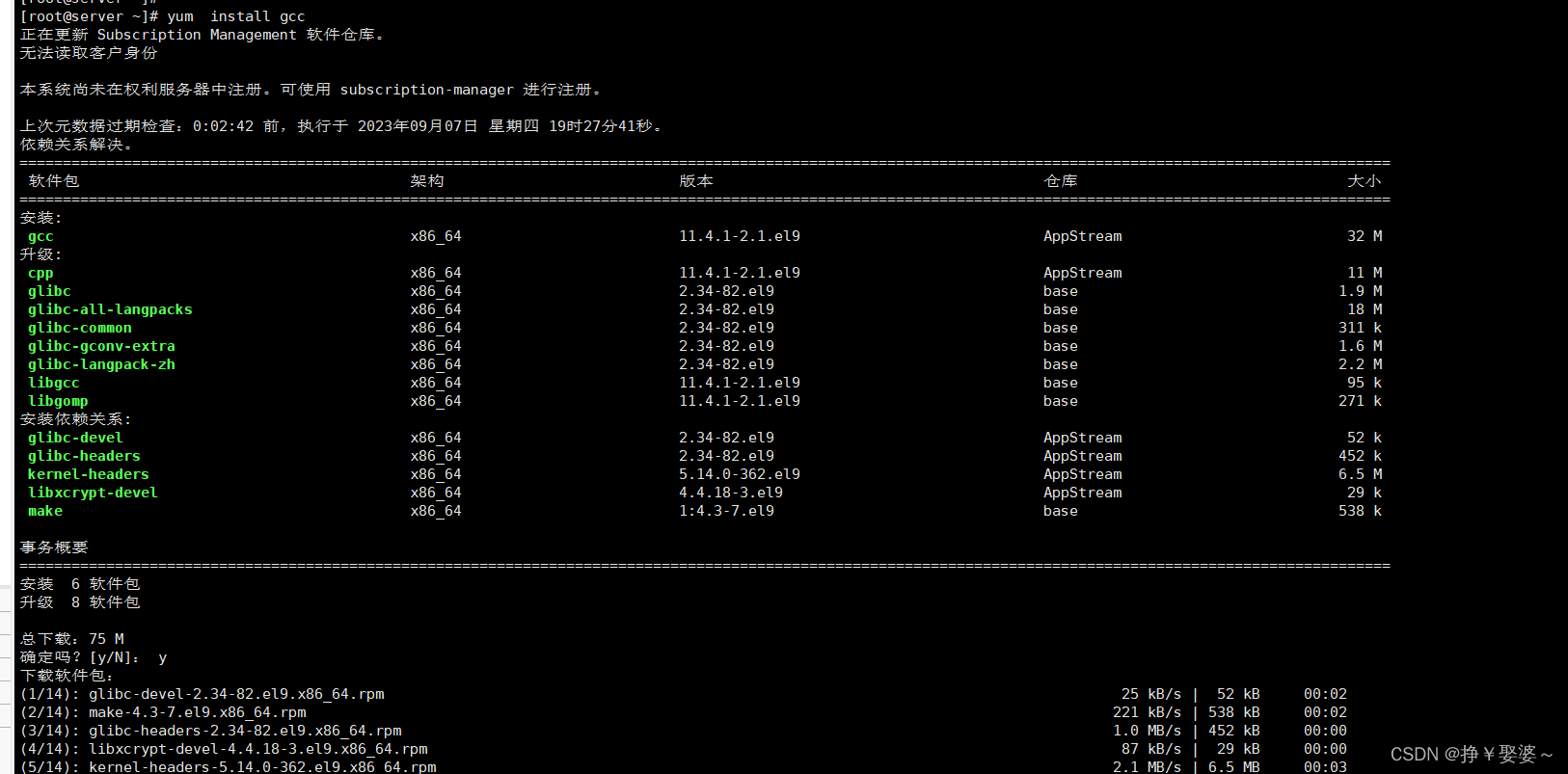
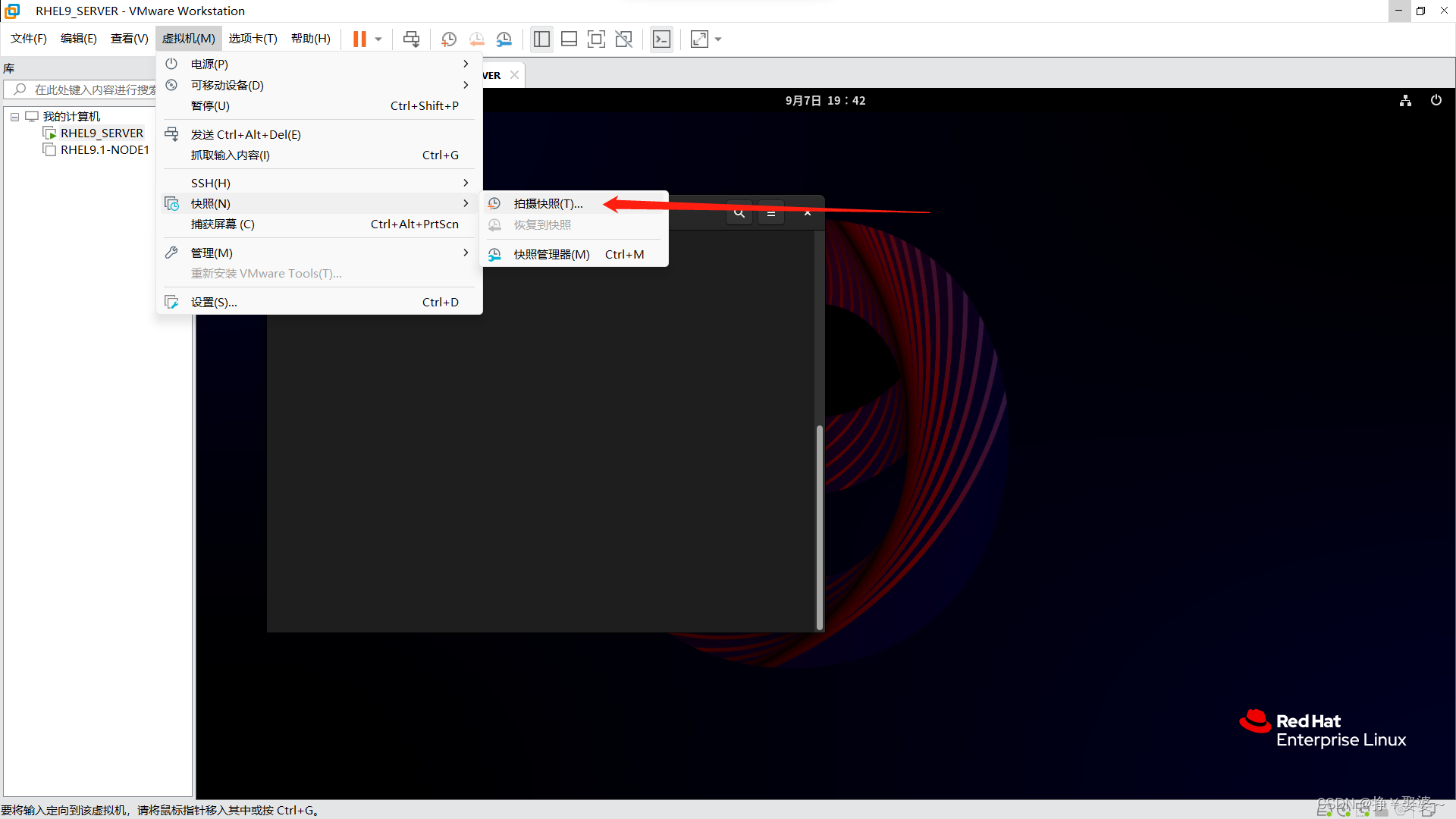
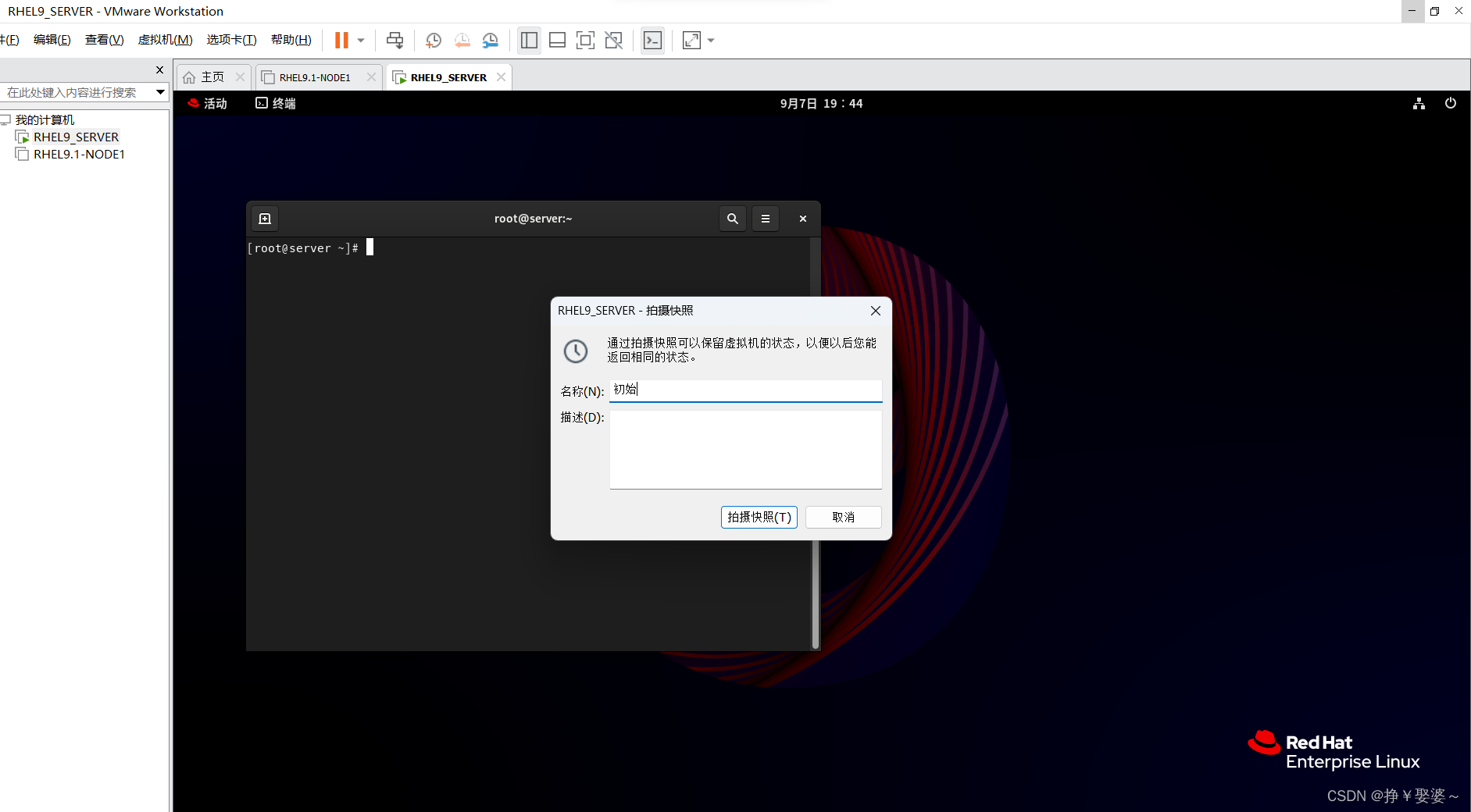
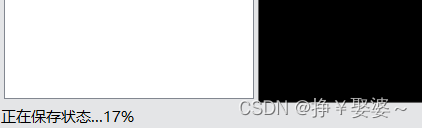





?应用场景是什么?)





![[EROOR] SpringMVC之500 回调函数报错](http://pic.xiahunao.cn/[EROOR] SpringMVC之500 回调函数报错)


复合查询)


)

